大部分用户对photoshop软件都是很熟悉的,不管是在学习中、工作中还是在生活中,都会接触到photoshop软件,用户用来完成绘制绘画、动画或是图像设计等创意项目的制作,因此photoshop软
大部分用户对photoshop软件都是很熟悉的,不管是在学习中、工作中还是在生活中,都会接触到photoshop软件,用户用来完成绘制绘画、动画或是图像设计等创意项目的制作,因此photoshop软件的应用范围是很广泛的,当用户在photoshop软件中打开图片文件时,想要将图片中的一部分放大,却不知道怎么来操作实现,其实这个问题是很好解决的,用户直接在图片上用椭圆选框工具选择需要放大的区域,接着再利用自由变换功能来放大图片即可解决问题,那么接下来就让小编来向大家分享一下photoshop把图片的一部分放大的方法教程吧,希望用户能够从中获取到有用的经验。
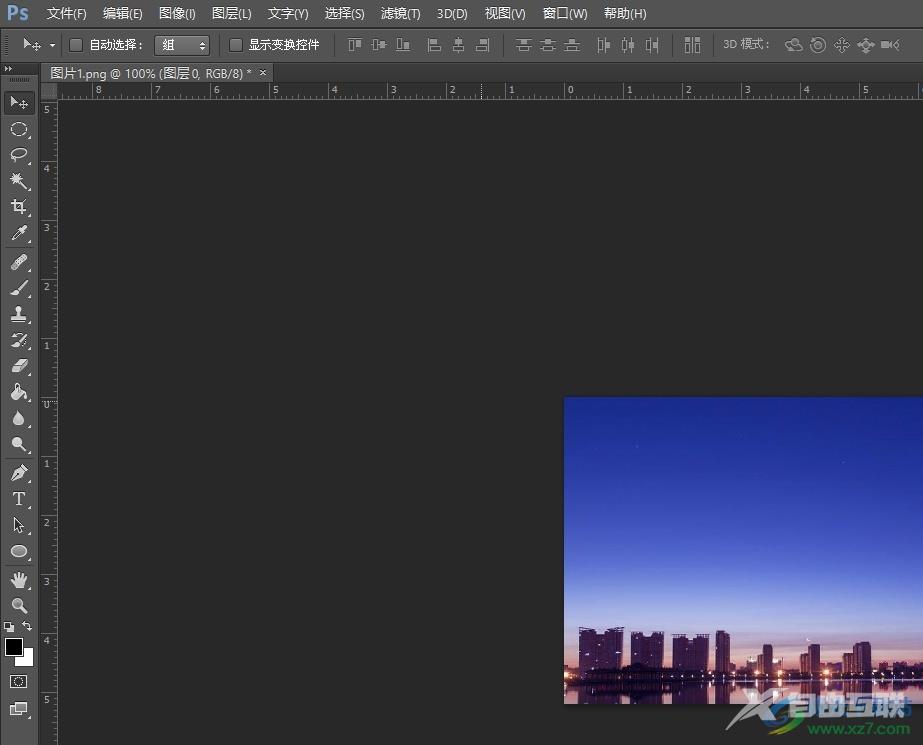
方法步骤
1.用户在电脑上打开photoshop软件,并来到图片的编辑页面上
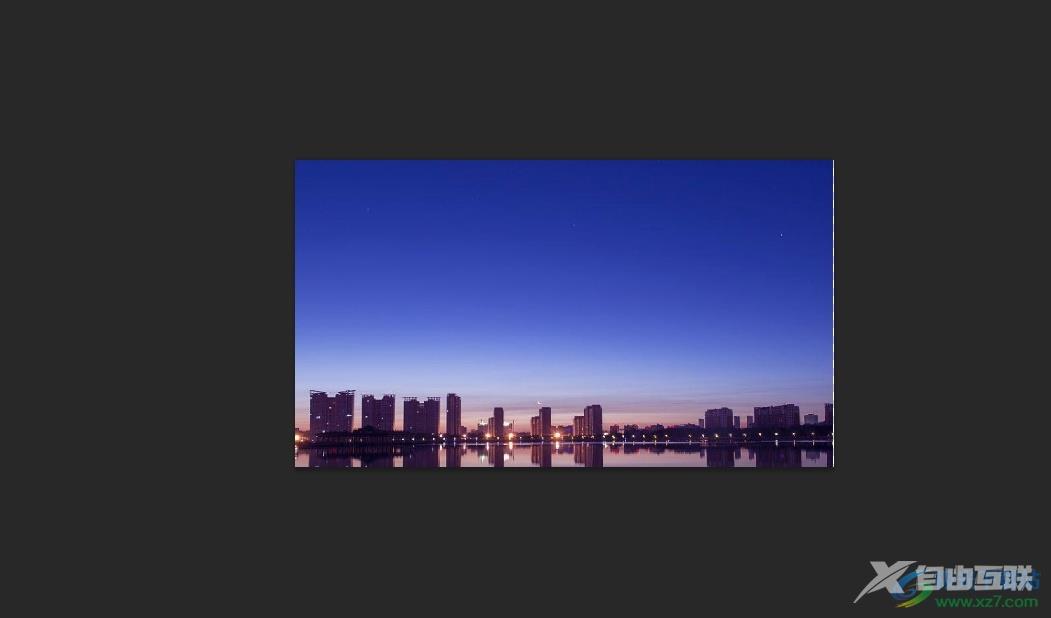
2.在页面左侧的工具栏中点击椭圆选框工具,接着在图片上选中需要框选的部分
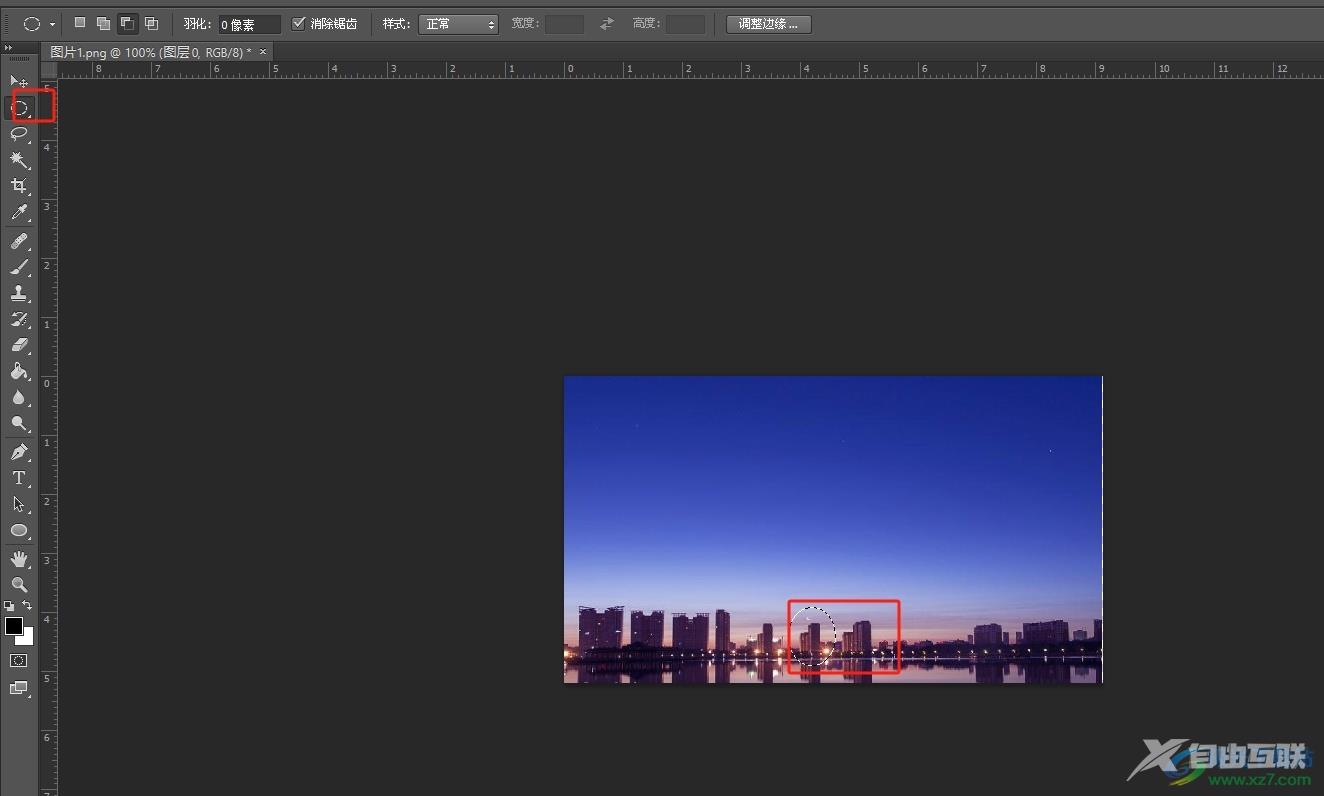
3.这时用户按下ctrl+t来自由变换选中的区域,调整选择方框来放大区域
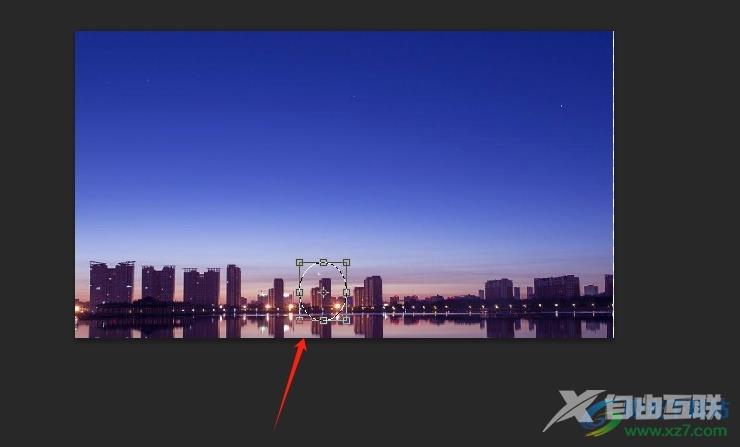
4.完成调整后,用户在工具栏上找到并点击勾图标即可完成应用
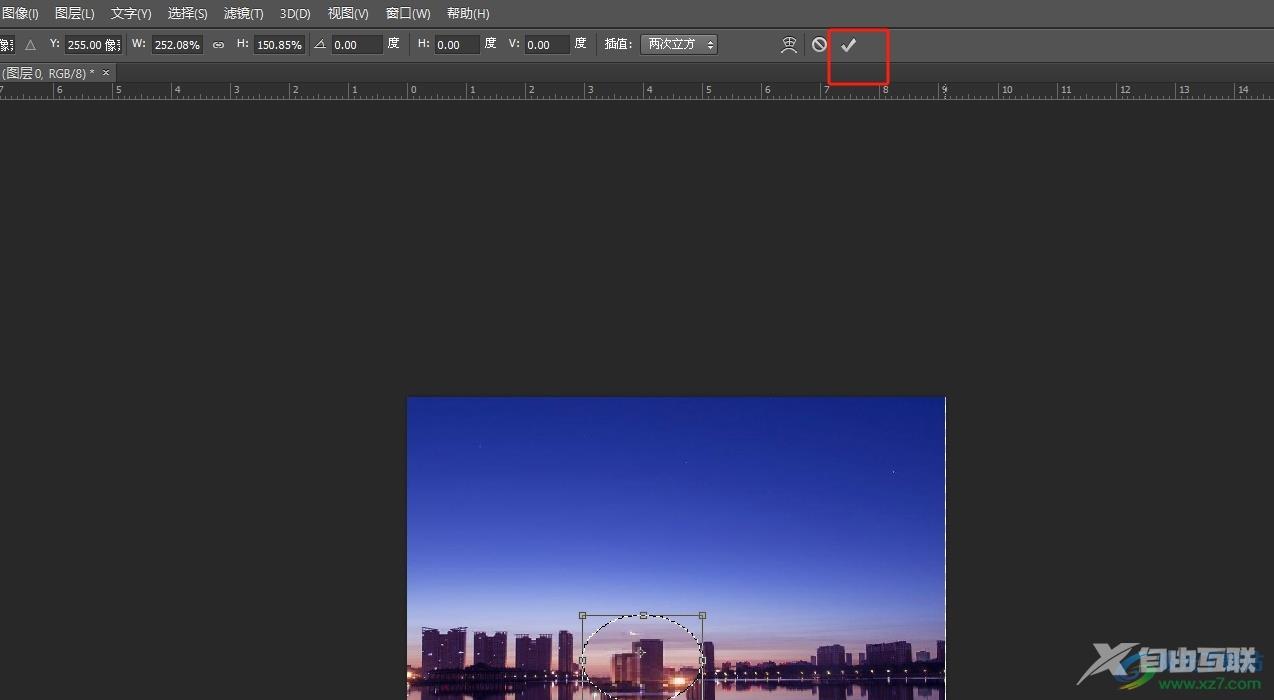
5.完成上述操作后,用户再次用鼠标右键点击选区,弹出菜单后点击其中的取消选择选项即可解决问题
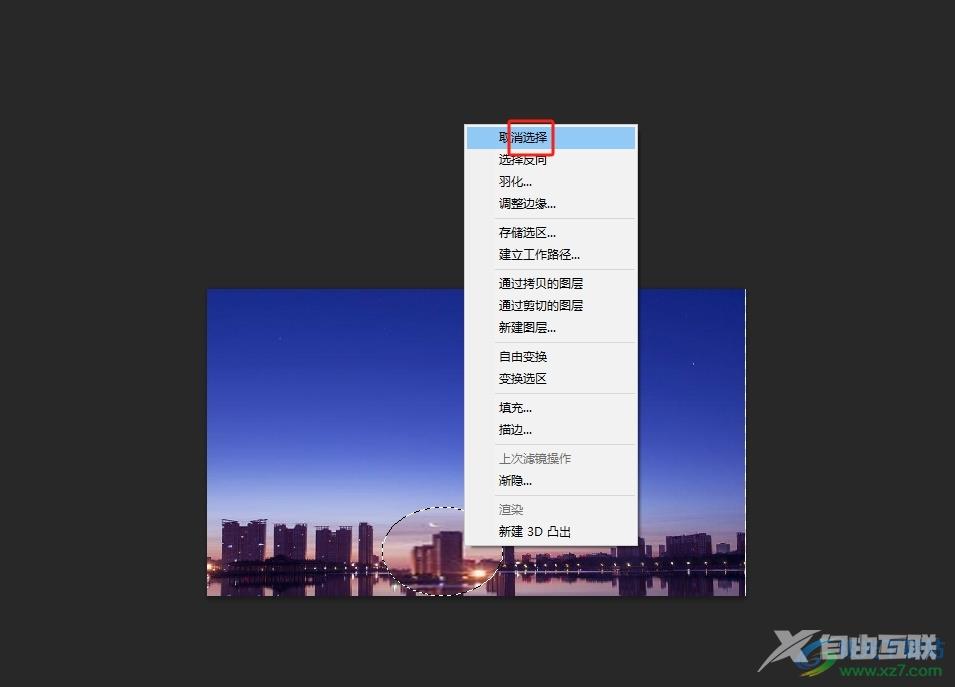
6.效果如图所示,用户可以看到图片上的局部区域实现了放大
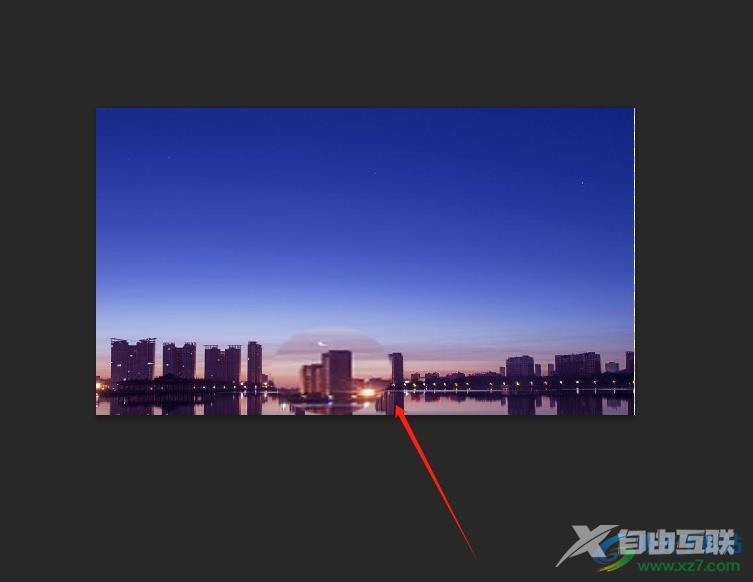
以上就是小编对用户提出问题整理出来的方法步骤,用户从中知道了大致的操作过程为点击椭圆选框工具——选择图片上的局部——自由变换——放大选中区域——应用变换效果——取消选择这几步,方法简单易懂,因此感兴趣的用户可以跟着小编的教程操作试试看。

adobe photoshop cs6中文版
大小:209.50 MB版本:32/64位 完整版环境:WinXP, Win7, Win10
- 进入下载
